上一篇文章介绍了PS 的创建和简单介绍了它的菜单栏,这一篇文章简单介绍一下工具栏和工具栏的使用哦如图打开PS 界面,我们可以看到左边有一排工具栏,从上往下来看看哈如图第一个是移动工具,顾名思义,就是我们想要移动任何一个图片,都可以使用这个移动工具,比如我把这朵白色的云朵移动到下面,就可以按住鼠标左键拖动云朵如图第二个就是选区工具,选区工具包括了:矩形,椭圆,当行,单列四个选区工具如图这个也好理解,如果想要某一部分图片,直接用选区工具选出来例如,我想要图片中这个美女,我用矩形选区工具,按住鼠标左键拖动,出现虚线框,这样就选中了其他选取工具也是一样的道理如图第三个就是套索工具,这个套索工具下拉也有三个,套索工具,多边形套索工具,磁性套索工具如图套索工具的使用方法和原理跟选区是一样的,但是选区工具是用于规则的图片选择,对于不规则的图片,想要选择,就可以使用套索工具,比如图片中的云朵按住鼠标拖动直到虚线框如图第四个就是快速选择工具和魔术棒,这两个也是选择图片的,跟套索工具和选区工具相同原理,是综合了它们两种工具的优点,能快速选择图形图片但是也有缺点,因为一个图片如果是五颜六色的话,快速选择工具只能选个色系相同的,大概的,不能精准的选择如图第五个就是剪裁工具,透视剪裁工具,切片工具,切片选择工具这个工具顾名思义,就是剪切掉一部分不想要的,留下想要的图片如图第六个就是吸管工具,这个工具主要是吸取颜色所用的,比如说这个图片的颜色跟哪个图片颜色不一样,那我要可以用这个工具吸取那个颜色使之相同,如图第七个就是修复画笔工具,污点修复画笔工具,补修工具,这个工具主要是用于人像精修方面,当图片拍出来有一些污点,可以使用这个这个工具来消除具体怎么使用呢?后期在实操中再给大家演示如图第八接下来就是画笔工具和仿制图章工具,画笔工具在使用中也是非常广泛,现在网上也有很多画笔模版,可以下载下来直接使用,而且还非常漂亮的而仿制图章工具主要也是用在一个图片中如果左边和右边有色差,可以使用仿制图章工具,使之相同如图好啦,这篇就介绍这几个工具吧,剩下还有橡皮擦工具,渐变工具,模糊工具等在下一章再简单介绍哦,想要做好图,首先要认识作图的工具,知道每个工具的使用方法的用途当我把每个工具简单介绍完后,再进行简单的实操演练,教大家简单地使用工具喜欢的朋友可以关注,当然如果你是高手,也可以指点迷津哦我这里现在的教程都是让小白学习的哦
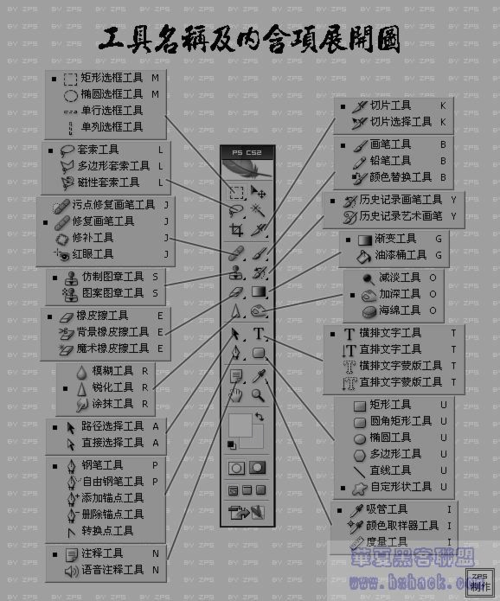
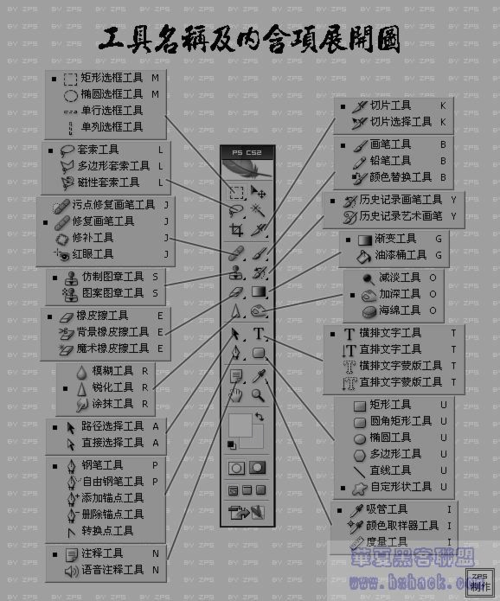
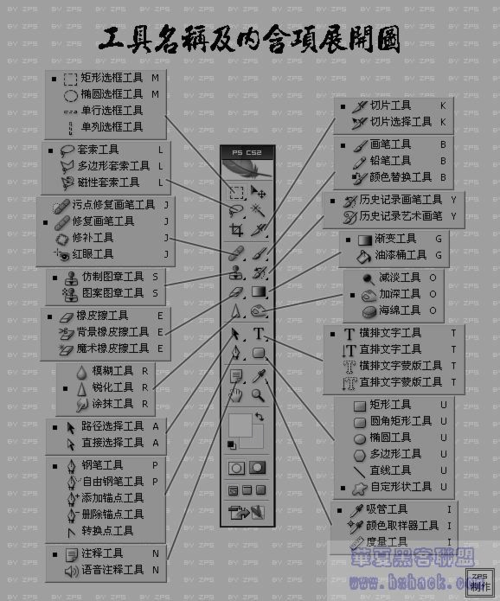
0 评论